TWRP रिकवरी क्या है और इसे Android पर कैसे स्थापित करें और इसका उपयोग करें [गाइड]
एक साल पहले तक, क्लॉकवर्कमॉड (उर्फ सीडब्ल्यूएम) हर मुख्यधारा के एंड्रॉइड डिवाइस के लिए कस्टम रिकवरी था। जब से एक नया खिलाड़ी खेल में प्रवेश करता है और बहुत सारे आलोचकों की प्रशंसा प्राप्त करता है, साथ ही साथ एक विशाल उपयोगकर्ता आधार के साथ चीजें बहुत बदल गई हैं। टीमविन रिकवरी प्रोजेक्ट - या शॉर्ट के लिए TWRP - पूरी तरह से टच-आधारित कस्टम रिकवरी है, जिसे शुरुआत में Nexus डिवाइस के लिए विकसित किया गया था, लेकिन तब से यह आधिकारिक और तीसरे पक्ष दोनों के रूप में अनगिनत अन्य स्मार्टफोन और टैबलेट के लिए भी उपलब्ध कराया गया है बनाता है। जैसे हम आपको एक के माध्यम से ले गए क्लॉकवर्कमॉड रिकवरी और इसकी विशेषताओं का बहुत विस्तृत दौरा, हम छलांग के ठीक बाद TWRP की सभी विशेषताओं के माध्यम से आपका मार्गदर्शन करने जा रहे हैं।
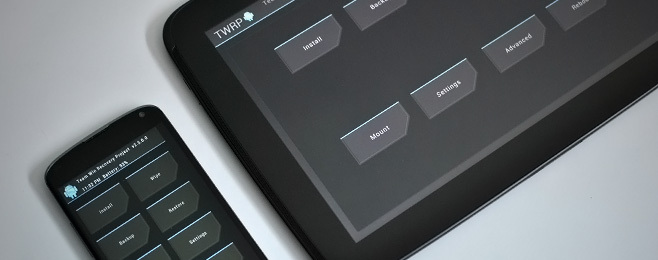
यदि आप एक कस्टम एंड्रॉइड रिकवरी की अवधारणा से परिचित नहीं हैं, तो हम आपको हमारे क्लॉकवर्कमॉड रिकवरी गाइड (ऊपर लिंक किए गए) की जांच करने और Recovery एंड्रॉइड रिकवरी के बारे में 'अनुभाग से गुजरने का सुझाव देते हैं। कहा कि, TWRP पर करीब से नज़र डालें।
TWRP के बारे में शायद आप जो पहली बात नोटिस करेंगे, वह है इसका GUI जो रिकवरी वातावरण में आने पर प्रभावशाली रूप से आधुनिक दिखता है, विशेष रूप से ClockworkMod द्वारा की पेशकश की तुलना में। आपको आधुनिक और पूर्ण-विशेषताओं वाले कस्टम Android से उन सुविधाओं का मूल सेट मिलता है, जिनकी आप अपेक्षा करते हैं वसूली, सभी बड़े, स्पर्श के अनुकूल बटन के साथ एक बहुत ही संगठित तरीके से रखी गई है जो इसे एक का उपयोग करते हैं समीर। इसके अलावा, टैबलेट वेरिएंट वास्तव में टैबलेट-अनुकूलित हैं। यहाँ, अपने लिए एक नज़र रखना:

स्थापना
TWRP को स्थापित करना अति-सरल है और यदि आपने पहले कस्टम रिकवरी स्थापित की है, तो आपको इसे करने में कोई परेशानी नहीं होनी चाहिए। यद्यपि कस्टम रिकवरी इंस्टॉलेशन के साथ कोई पूर्व अनुभव नहीं रखने वालों के लिए, हमने आपको कवर किया है। बस नीचे दिए गए गाइड पर जाएं और रूट किए गए उपकरणों या फास्टबूट विधि के लिए GooManager विधि का पालन करें TWRP को प्राप्त करने के लिए (बिना अनलॉक किए हुए बूटलोडर के साथ अनरोल्ड और रूट किए गए डिवाइस दोनों के लिए) समय। यदि इनमें से कोई भी विधि आपके लिए काम नहीं करती है, तो फ़्लैश_इमेज विधि को काम में आना चाहिए, हालांकि इसके लिए रूट एक्सेस की आवश्यकता होती है।
Android पर एक कस्टम पुनर्प्राप्ति स्थापित करना
विशेषताएं
TWRP आपको उन सभी सुविधाओं तक पहुंच प्रदान करता है, जिनकी आप किसी भी कस्टम रिकवरी से उम्मीद करते हैं, और फिर कुछ। आइए उनके बारे में विस्तार से देखें।
इंटरफेस
TWRP के इंटरफ़ेस में बड़े बटन शामिल होते हैं जो त्वरित नज़र में आपके लिए आवश्यक विशेषता को स्पॉट करना आसान बनाते हैं और इसे त्वरित टैप से चुनते हैं। पुनर्प्राप्ति में आपके द्वारा किए गए सभी कार्यों की प्रगति दर्शाने वाले लॉग दृश्य के लिए आपको होम और बैक के लिए नरम बटन भी मिलेंगे।

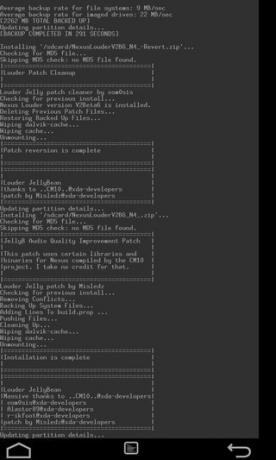
लॉग आमतौर पर स्वचालित रूप से दिखाया जाता है जबकि कोई भी पुनर्प्राप्ति ऑपरेशन हो रहा है, लेकिन ऑपरेशन पूरा होने पर पृष्ठभूमि में चला जाता है। लॉग बटन का उपयोग करके, आप इसे फिर से ऊपर ला सकते हैं यदि आप किसी भी चीज़ से चूक गए हैं, या समस्या निवारण उद्देश्यों के लिए कुछ जानकारी देखने की आवश्यकता है।
इंस्टॉल
जैसा कि नाम से पता चलता है, इंस्टाल विकल्प आपको अपने डिवाइस पर कोई भी रिकवरी-फ्लैशबल जिप फाइल इंस्टॉल करने देता है। यह एक ROM, एक कर्नेल, एक मॉड, एक थीम, एक सिस्टम ऐप हो सकता है - जो कुछ भी रिकवरी-फ्लैशबल ज़िप फ़ाइल प्रारूप में उपलब्ध है।
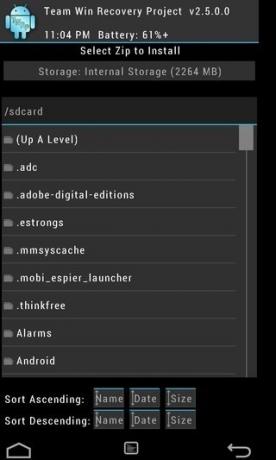

इंस्टॉल से टकराने पर, आप अपने फ़ोन के स्टोरेज पर उन फ़ाइलों और फ़ोल्डरों के साथ प्रस्तुत होते हैं, जिनसे आप उस फ़ाइल का चयन कर सकते हैं जिसे आप फ्लैश करना चाहते हैं। चयनित फ़ाइल के साथ, आप पुष्टि करने के लिए स्लाइडर को स्वाइप कर सकते हैं और चयनित फ़ाइल को फ्लैश करना शुरू कर सकते हैं, या ips Add More Zee) को हिट कर सकते हैं। एक बैच में एक के बाद एक फ्लैश करने के लिए अधिक फ़ाइलों को कतार में रखने के लिए बटन - एक सुविधा जिसे हम किसी अन्य कस्टम में भर नहीं पाते हैं स्वास्थ्य लाभ। यह आपको पहले की तरह एक फ़ाइल चयन स्क्रीन के साथ प्रस्तुत करेगा, जो आपको चयनित क्रम में उन सभी को चमकाने से पहले चमकती कतार में 10 फाइलें जोड़ देगा। स्क्रैच से फ़ाइल चयन शुरू करने के लिए आप Que क्लियर ज़िप कतार ’बटन पर टैप करके किसी भी समय कतार को साफ़ कर सकते हैं।


एक बार चमकती प्रक्रिया पूरी हो जाने के बाद, TWRP आपको कुछ कार्यों के लिए त्वरित पहुँच के लिए कुछ आसान विकल्प देता है उपयोगकर्ताओं को चमकाने के बाद प्रदर्शन करने की आवश्यकता होगी, उन्हें अपने व्यक्तिगत से चुनने के लिए आवश्यक अतिरिक्त चरणों को समाप्त करना होगा वर्गों। इनमें होम शॉर्टकट के अलावा कैश और दलविक कैश को पोंछना और सिस्टम को रीबूट करना शामिल है।
साफ कर लें
यह खंड आपके एंड्रॉइड डिवाइस पर सभी मानक विभाजन मिटा देने के लिए समर्पित है। डिफ़ॉल्ट रूप से, TWRP आपको Wipe मारने पर एक पूर्ण फ़ैक्टरी रीसेट करने की पेशकश करता है, क्योंकि यह सबसे सामान्य रूप से वाइप ऑपरेशन है जिसे अधिकांश उपयोगकर्ताओं को पुनर्प्राप्ति में आवश्यक है। यह आपके सभी उपयोगकर्ता डेटा को फोन से मिटा देगा, जिसमें आपके इंस्टॉल किए गए एप्लिकेशन, कैश और dalvik कैश शामिल हैं। यह आपके फोन के आंतरिक या एसडी कार्ड भंडारण क्षेत्र को प्रभावित नहीं करेगा, जिसका अर्थ है कि आपके दस्तावेज़, डाउनलोड, चित्र, संगीत, वीडियो और अन्य फाइलें सुरक्षित रहेंगी।


यदि आप उपर्युक्त डेटा सहित हर किसी को मिटा देना चाहते हैं, तो ’प्रारूप डेटा’ पर टैप करें। यह आपके सभी एप्लिकेशन, बैकअप, डाउनलोड, चित्र, वीडियो और मीडिया को मिटा देगा, और आपके आंतरिक पर एन्क्रिप्शन को भी हटा देगा भंडारण, यदि आपने इसे लागू किया है, तो अनिवार्य रूप से पूरी तरह से डिवाइस पर ऑपरेटिंग सिस्टम के अलावा कुछ भी नहीं छोड़ रहा है राज्य।

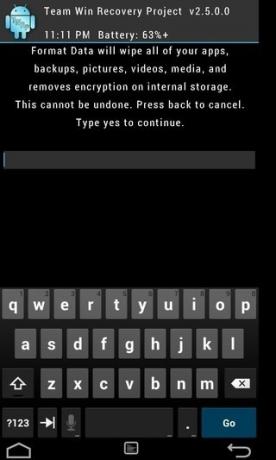
यदि आप उन विभाजनों के बारे में अधिक विशिष्ट होना चाहते हैं जिन्हें आप मिटा देना चाहते हैं, तो इसके बजाय ipe उन्नत वाइप ’को हिट करें। फिर आप विशेष रूप से पोंछने के लिए एक या अधिक सामान्य विभाजनों का चयन कर सकते हैं, बाकी को अछूता छोड़कर। पोंछने के लिए उपलब्ध विभाजन में सिस्टम (जहां आपका ऑपरेटिंग सिस्टम संग्रहीत है), डेटा, हमारे Nexus 4 के मामले में कैश, Dalvik कैश और usb-otg, लेकिन अन्य विभाजन शामिल हो सकते हैं (या नहीं भी हो सकते हैं) भी। बस याद रखें - यदि आप किसी विभाजन को मिटा देना चाहते हैं या नहीं, इस बारे में निश्चित नहीं हैं, तो इसे स्पर्श करें, खासकर यदि यह सिस्टम विभाजन है। यदि आप कहीं दिए गए निर्देशों का पालन कर रहे हैं, तो केवल उन विभाजनों को मिटा दें, जो निर्देश स्पष्ट रूप से पोंछने के लिए निर्दिष्ट हैं, और बाकी को अछूता छोड़ दें। अन्यथा, आप बिना किसी ऑपरेटिंग सिस्टम के डिवाइस के साथ फंस सकते हैं, या डिवाइस पर संग्रहीत अपने सभी डेटा को खो सकते हैं।
बैकअप
एक समय पर बैकअप आपको दोषपूर्ण इंस्टॉलेशन या रिकवरी मोड में गलती से किए गए ऑपरेशन के कारण किसी भी डेटा हानि के मामले में बाद में बहुत परेशानी से बचा सकता है। यही कारण है कि Android के लिए सभी कस्टम पुनर्प्राप्ति एक बैकअप सुविधा (जिसे NANDROID बैकअप भी कहा जाता है) के साथ आते हैं। TWRP का बैकअप अनुभाग आपको अपने फोन की वर्तमान स्थिति का बैकअप लेने देता है, जिससे आप चयन कर सकते हैं विभाजन जिन्हें आप बैकअप में शामिल करना चाहते हैं, और यहां तक कि आपको बैकअप को बैकअप पर एक कस्टम नाम देने की अनुमति देता है जाओ।
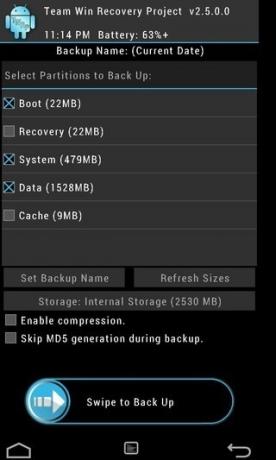

आपको अपना उपलब्ध संग्रहण स्थान भी दिखाया जाता है, और आप यह गणना कर सकते हैं कि क्या यह बैकअप के लिए अलग-अलग विभाजन आकारों के योग पर आधारित है, जो प्रत्येक विभाजन के साथ दिखाए जाते हैं।
पुनर्स्थापित
यह अनुभाग आपको किसी भी पहले से बैकअप के लिए अपने फोन को पुनर्स्थापित करने की सुविधा देता है। बस उस बैकअप का चयन करें जिसे आप पुनर्स्थापित करना चाहते हैं, वैकल्पिक रूप से उन विशिष्ट विभाजनों का चयन करें जिन्हें आप पुनर्स्थापित करना चाहते हैं, और पुनर्स्थापना प्रक्रिया शुरू करने के लिए स्लाइडर को स्वाइप करें।
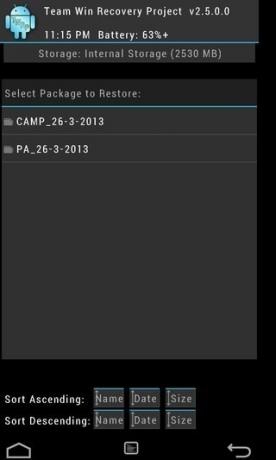

याद रखें कि बैकअप को पुनर्स्थापित करना अनिवार्य रूप से आपके फोन की वर्तमान स्थिति को मिटा देगा, जिसका अर्थ है कि बैकअप के बाद किए गए किसी भी परिवर्तन को खो दिया जाएगा। हालाँकि, आपका आंतरिक या SD कार्ड संग्रहण अछूता रहेगा, और अंतिम बैकअप के बाद भी आपके द्वारा जोड़ी गई कोई भी फाइल वहां मौजूद रहेगी।
पर्वत
अधिकांश आकस्मिक उपयोगकर्ताओं को वास्तव में इस अनुभाग की आवश्यकता नहीं होगी, लेकिन बिजली उपयोगकर्ताओं के लिए, यह बेहद उपयोगी हो सकता है। यहाँ, आप अपने डिवाइस के कई प्रमुख विभाजनों को माउंट या अनमाउंट कर सकते हैं, ताकि उन्हें ADB (या कुछ निश्चित क्षेत्रों) तक पहुँचा जा सके पुनर्प्राप्ति, जैसा कि हम बाद में देखेंगे।) आप अपने डिवाइस पर उपलब्ध मुफ्त आंतरिक संग्रहण की मात्रा भी देख सकते हैं।
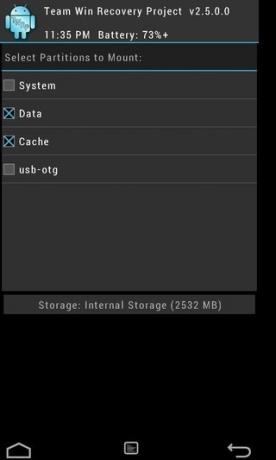
समायोजन
TWRP आपको कुछ रिकवरी-विशिष्ट सेटिंग्स को बदलने देता है, जैसे कि आपके द्वारा फ्लैश की जाने वाली ज़िप फ़ाइलों के लिए हस्ताक्षर सत्यापन को टॉगल करना, प्रारूप कमांड के बजाय wming के लिए rm -rf कमांड का उपयोग करना, जहाँ भी लागू हो, बैकअप के दौरान एमडी 5 पीढ़ी को छोड़ना, बैकअप फ़ाइलों के एमडी 5 सत्यापन को सक्षम करना, घड़ी प्रदर्शन के लिए सैन्य-शैली का समय, और एक सिमुलेशन मोड जिसमें आप कर सकते हैं वास्तव में उनका प्रदर्शन किए बिना रिकवरी ऑपरेशन का परीक्षण करना, जो कस्टम TWRP थीम बनाने वालों के लिए सुपर-उपयोगी है, उन्हें यह सुनिश्चित करने के लिए परीक्षण करना कि वे सभी क्षेत्रों में ठीक से लागू हों स्वास्थ्य लाभ।
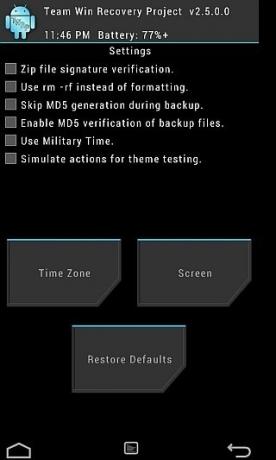

समय क्षेत्र विकल्प आपको पुनर्प्राप्ति मोड में समय प्रदर्शन के लिए अपना स्वयं का समय क्षेत्र निर्दिष्ट करने देता है, इसे सभी वैश्विक समय क्षेत्रों की सूची से चुनकर, और यदि आवश्यक हो तो वैकल्पिक रूप से किसी भी ऑफसेट को निर्दिष्ट करता है।
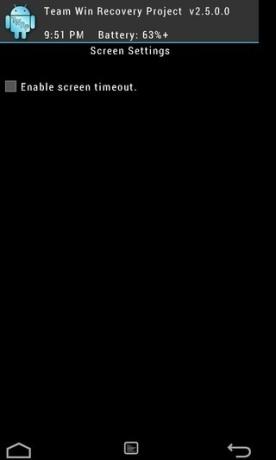
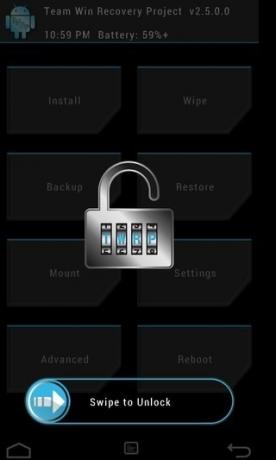
चीजों को सुरक्षित रखने के लिए, TWRP भी लॉक स्क्रीन के साथ आता है जो एक पूर्वनिर्धारित स्क्रीन टाइमआउट के बाद स्वचालित रूप से सक्रिय हो जाता है अवधि, और iPhone पर अनलॉक इशारा के समान एक कड़ी चोट के साथ अनलॉक किया जा सकता है, जैसा कि आप स्क्रीनशॉट में देख सकते हैं ऊपर। इस विकल्प को स्क्रीन सेक्शन से टॉगल किया जा सकता है।
उन्नत
उन्नत अनुभाग में, आपको कुछ और सुविधाएँ मिलेंगी जिनकी कई उपयोगकर्ताओं को आवश्यकता नहीं हो सकती है। आप बाद में इसे एक्सेस करने के लिए रिकवरी के लॉग को एसडी कार्ड में कॉपी कर सकते हैं, जो डीबगिंग उद्देश्यों के लिए उपयोगी हो सकता है। आप फ़ाइल अनुमतियों को भी ठीक कर सकते हैं, जो महत्वपूर्ण फ़ाइलों के लिए अनुचित रूप से सेट अनुमतियों के कारण चीजें ठीक से काम नहीं कर पाती हैं। एक रीलोड थीम विकल्प भी है जो TWRP के लिए एक कस्टम थीम विकसित करने के लिए उपयोगी है।
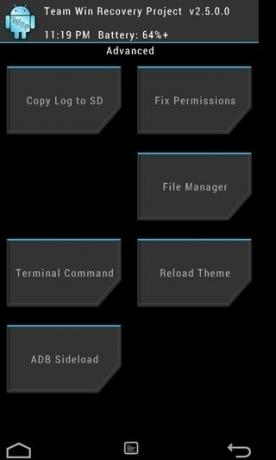
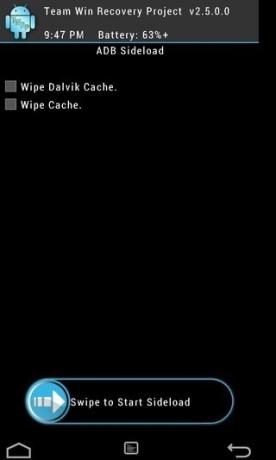
एडीबी सिडेलैड मोड भी यहां से सुलभ है, जो अनिवार्य रूप से आपको अपना फोन एक मोड में रखने की अनुमति देता है, जहां एडीबी साइडेलैड कमांड का उपयोग करके कंप्यूटर से फाइल को फ्लैश किया जा सकता है। यह मोड आमतौर पर किसी के लिए भी आवश्यक नहीं होना चाहिए जो पहले से ही नहीं जानता है कि यह कैसे काम करता है, और इससे अपरिचित लोगों को वास्तव में इसके बारे में चिंता करने की आवश्यकता नहीं है। जो लोग इसका उपयोग करने जा रहे हैं, उनके लिए वाइप कैश और वाइप डालविक कैश विकल्प यह सुनिश्चित करने के लिए आसान हो सकते हैं कि एडीबी साइडलोडिंग प्रक्रिया पूरी होने के बाद इन दोनों कैश विभाजन को मिटा दिया जाए।
यहां दो और विकल्प हैं - टर्मिनल कमांड और फाइल मैनेजर। ये (विशेष रूप से फ़ाइल प्रबंधक) अपने स्वयं के एक अनुभाग के लायक हैं, तो आइए अब उन पर एक नज़र डालें।
फ़ाइल प्रबंधक
बहुत से कस्टम रिकवरी बिल्ट-इन फ़ाइल मैनेजर के साथ नहीं आते हैं, लेकिन TWRP ने मिक्स में एक जोड़कर चीजों को एक कदम आगे बढ़ाया है। एक बार जब आप इसे उन्नत मेनू से लॉन्च करते हैं, तो आपको फ़ाइल या फ़ोल्डर चयन स्क्रीन दिखाई जाती है। बस उस फ़ाइल या फ़ोल्डर पर नेविगेट करें जिसे आप प्रबंधित करना चाहते हैं, और button चयन करें ’बटन दबाएं। आवश्यक फ़ाइल या फ़ोल्डर को आसानी से पता लगाने के लिए, आप छँटाई विकल्पों का उपयोग कर सकते हैं।


एक बार जब एक फ़ाइल या फ़ोल्डर का चयन किया गया है, तो आप इसे कॉपी या किसी अन्य स्थान पर ले जा सकते हैं, इसकी अनुमतियाँ rw-r – r– (755) पर सेट कर सकते हैं using chmod 755 'बटन का उपयोग करके, या किसी भी अन्य अनुमतियों का उपयोग करके जो आप चाहते हैं,' chmod 'बटन का उपयोग करके, आइटम को हटा दें या नाम बदलें यह। सामान्य एंड्रॉइड मोड में फोन को दुर्गम बनाने वाले किसी भी मुद्दे के मामले में वसूली से चीजों को ठीक करने का प्रयास करते समय ये विकल्प अविश्वसनीय रूप से काम आ सकते हैं। हालाँकि, इनका उपयोग केवल तब करें जब आप सुनिश्चित करें कि आप क्या कर रहे हैं, और किसी भी फाइल के साथ गड़बड़ न करें जिसके बारे में आप ज्यादा नहीं जानते हैं, अन्यथा आप अपने ओएस को नुकसान पहुंचा सकते हैं।
टर्मिनल कमांड
उन्नत मेनू में पाया गया टर्मिनल कमांड मोड आपको एक बैच फ़ाइल चलाने की अनुमति देता है जिसमें टर्मिनल कमांड होते हैं जिन्हें आप निष्पादित करना चाहते हैं। इन फ़ाइलों में आमतौर पर .sh एक्सटेंशन होता है, और यदि आप इस मोड के बारे में अनिश्चित हैं, तो बस इसे रहने दें, क्योंकि आपने उस स्थिति में इसकी बिल्कुल आवश्यकता नहीं है। उन उन्नत उपयोगकर्ताओं के लिए जिन्हें इस तरह की फ़ाइल चलाने की आवश्यकता होती है, TWRP इस खंड में वही फ़ाइल चयन इंटरफ़ेस प्रदान करता है जो पुनर्प्राप्ति के अन्य भागों में प्रदर्शित होता है, जैसा कि हमने ऊपर देखा है। बस फ़ाइल का चयन करें और आप इसे पुनर्प्राप्ति से ठीक से चला पाएंगे।
रीबूट
यह मेनू आपको पुनर्प्राप्ति से सीधे अपने डिवाइस को सीधे विशिष्ट मोड में रीबूट करने के आसान विकल्प प्रदान करता है। उपलब्ध विकल्पों में सिस्टम (सामान्य एंड्रॉइड मोड), रिकवरी और बूटलोडर (फास्टबूट मोड) शामिल हैं। इसके अलावा, आप अपने डिवाइस को सीधे यहां से हटा सकते हैं।
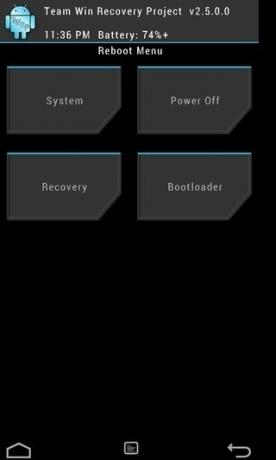
अंतिम शब्द
एंड्रॉइड रिकवरी की बात आती है तो TWRP एक सफलता से कम नहीं है। यह सबसे प्रभावशाली उपयोगकर्ता इंटरफ़ेस प्रदान करता है जिसे हमने पुनर्प्राप्ति मोड में देखा है, जिससे यह एक बहुत ही आसान-नेविगेट जीयूआई है - एक प्रमुख पारंपरिक मेनू-आधारित उबाऊ और जटिल वसूली इंटरफ़ेस से कूदना, जिसमें अधिकांश अन्य पुनर्प्राप्ति शामिल हैं ClockworkMod। और इंटरफ़ेस सिर्फ केक पर टुकड़े करना है; TWRP द्वारा दी जाने वाली कई आसान सुविधाएँ जो अन्य कस्टम रिकवरी में कहीं नहीं मिलती हैं, यह एंड्रॉइड, पीरियड के लिए वर्तमान में उपलब्ध सबसे अच्छी कस्टम रिकवरी है! यह उपयोगकर्ताओं को एक्सएमएल फ़ाइल को संपादित करके अपनी पसंद के अनुसार थीम देने की अनुमति देता है, और अपने स्वयं के गैर-मानक तरीकों के लिए जाने के बजाय, पुनर्प्राप्ति संचालन के लिए OpenRecovery मानक के अनुरूप है। यह मानक-अनुपालन एंड्रॉइड वातावरण को छोड़े बिना फाइलों की चमकती शेड्यूलिंग के लिए उत्कृष्ट GooManager ऐप के साथ संगत बनाता है।
TWRP ने AddictiveTips में हमारे सभी उपकरणों पर क्लॉकवर्कमॉड को बदल दिया है, और हमें किसी भी एंड्रॉइड उपयोगकर्ता को उनके डिवाइस के लिए कस्टम पुनर्प्राप्ति की सिफारिश करने में कोई संकोच नहीं है।
TWRP वेबसाइट पर जाएं
खोज
हाल के पोस्ट
क्युक्का: बेहतर अकादमिक प्रगति के लिए पीडीएफ प्रबंधन और अनुसंधान उपकरण
अकादमिक कार्य को बनाने, समीक्षा करने और सहयोग करने के लिए पीडीएफ का...
कैसे VLC Android से Chromecast को कास्ट करें
वीएलसी एक शक्तिशाली, सुविधा संपन्न, मुफ्त मीडिया प्लेयर की तलाश में...
पिक्सेल प्लेयर: तुल्यकारक और थीम्स के साथ अनुकूलन योग्य संगीत प्लेयर
पिक्सेल प्लेयर एंड्रॉइड के लिए एक संगीत खिलाड़ी है जिसे आप डिफ़ॉल्ट...



